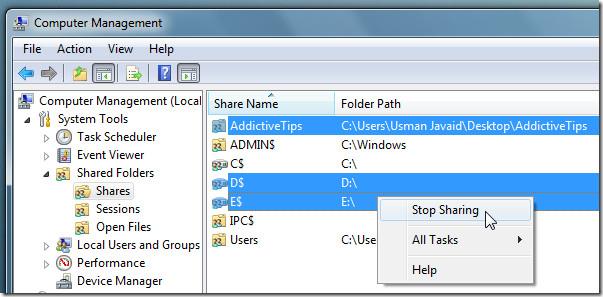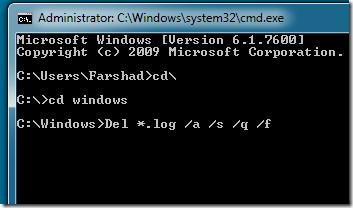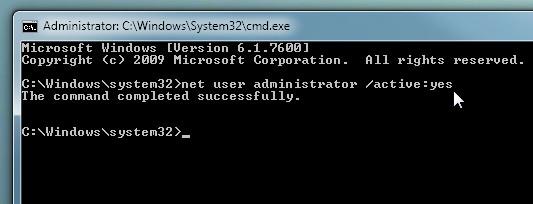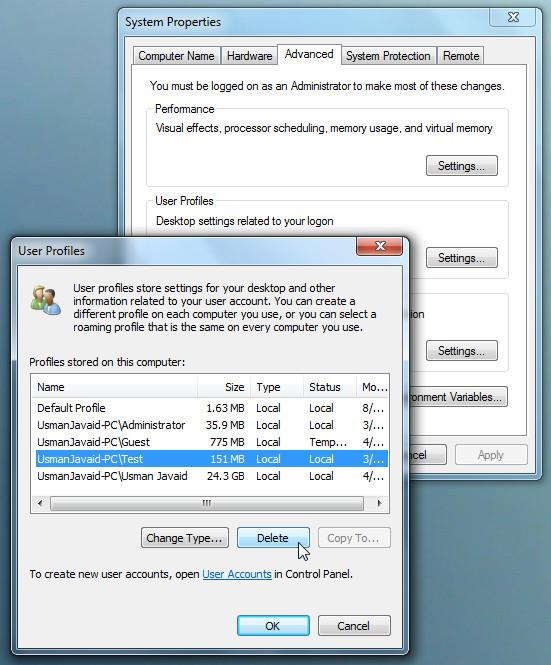Sappiamo tutti che la prossima versione del sistema operativo Microsoft Windows, Windows 8, offrirà un'opzione estremamente utile per ripristinare Windows allo stato originale, ovvero ripristinare il sistema alle impostazioni di fabbrica originali. Molti utenti di Windows 7 ritengono che sarebbe meglio disporre di uno strumento o di un'utilità di ripristino del sistema in grado di riportare senza problemi il sistema che esegue Windows 7 allo stato originale (a condizione che non sia stato creato un disco di ripristino). Per quanto riguarda Windows 7, online sono disponibili numerosi metodi che promettono di ripristinare le impostazioni originali di Windows 7 con il set predefinito di programmi, compilatori di applicazioni e pacchetti software preinstallati, ma purtroppo tutti questi metodi artificiosi sembrano faticosi e richiedono molto impegno, lasciando all'utente l'unica opzione possibile se non quella di ripristinare manualmente Windows alle impostazioni originali.
In questo post, esamineremo in che misura un utente di Windows 7 può ripristinare le impostazioni originali per ottenere una velocità di elaborazione super veloce e le migliori prestazioni di sistema. Il processo di ripristino di Windows 7 alle impostazioni di fabbrica garantirà che Windows non contenga voci di registro non valide, componenti della shell di Windows e opzioni del menu contestuale del tasto destro superflui, file e cartelle creati da Windows per l'elaborazione di diversi tipi di operazioni, cartelle Temp sovraccariche, cartelle vuote piene di file indesiderati, file della cache delle applicazioni e altre librerie registrate nella cartella System32 di Windows.

Per iniziare a reimpostare Windows 7, assicurati innanzitutto di aver eseguito il backup di tutti i dati importanti e delle applicazioni portatili con le preferenze utente salvate su un'unità di archiviazione esterna o su un altro sistema.
Rimuovere applicazioni e programmi di terze parti
Ovviamente, il primo passo è andare al Pannello di controllo di Windows per rimuovere tutte le applicazioni installate dalla prima esecuzione di Windows 7. Per aprire rapidamente la finestra "Installazione applicazioni", digita "Installazione applicazioni" nel menu Start di Windows e premi Invio. Una volta elencate le applicazioni, inizia a rimuovere tutte le applicazioni, le utilità desktop e i pacchetti software, ad eccezione di quelli preinstallati con Windows 7. Il modo più veloce per rimuovere rapidamente tutti i programmi è selezionarli in base al nome dell'editore.
Ad esempio, il modo migliore per elencare rapidamente tutti gli elementi di Microsoft è selezionare Microsoft Corporation dal menu a discesa della colonna Publisher per visualizzare tutte le applicazioni, le utilità, i compilatori, i pacchetti di librerie, i codec, ecc. di Microsoft. Ciò non significa necessariamente che tutte le applicazioni Microsoft siano preinstallate in Windows 7, quindi rimuovi solo le applicazioni che hai installato da Microsoft, come MS Office, Silverlight, SQL Server, ecc., insieme a tutte le altre utilità di terze parti.
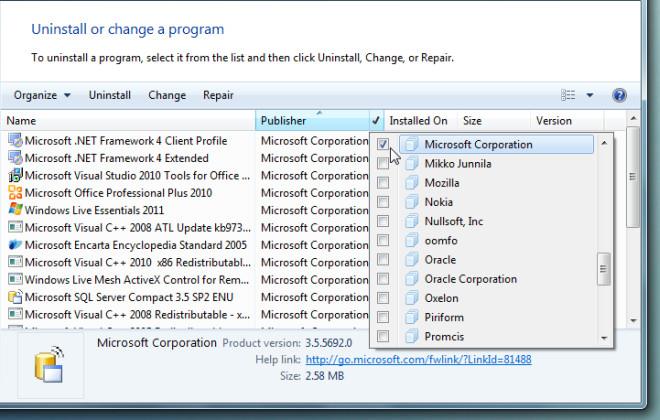
Rimuovi la cache dell'applicazione, l'elenco MRU e pulisci e correggi le voci non valide del registro di Windows
Dopo aver disinstallato tutte le applicazioni e le utility dall'elenco Aggiungi/Rimuovi, è consigliabile riavviare il sistema per rimuovere completamente i file di cache delle applicazioni, le voci di registro, le cartelle e altri file temporanei. Per assicurarsi che tutti i file/cartelle delle applicazioni non necessari e la cache vengano rimossi senza lasciare una chiave di registro non valida/non associata, è necessario eseguire un programma di pulizia del sistema. CCleaner di Piriform è un'utility ampiamente nota per riordinare il sistema in numerose situazioni e offre diverse opzioni per eliminare i file indesiderati. Può pulire gli elenchi MRU (Most Recently Used), le informazioni salvate nelle applicazioni installate/precedentemente installate, cancellare la cache delle applicazioni, i file generati dall'antivirus, le password e la cronologia salvate e così via. Dopo aver analizzato i dati da rimuovere, fare clic su Esegui pulizia per eseguire l'operazione di pulizia.
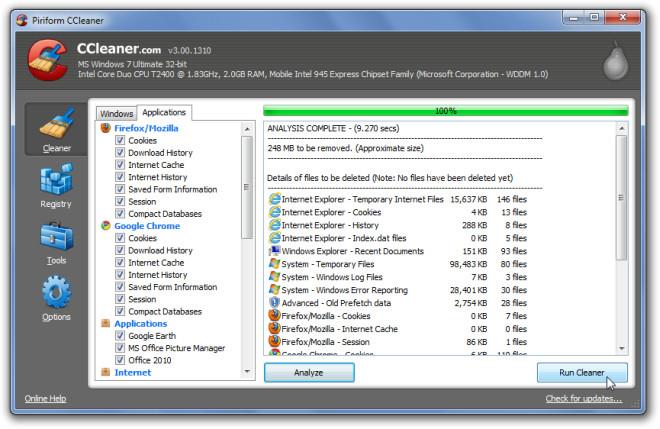
CCleaner, pur essendo efficiente nella pulizia di vari tipi di dati e informazioni applicative, si dichiara utile anche nell'analisi dell'integrità del Registro di sistema di Windows e nella successiva pulizia di percorsi non validi, chiavi applicative, librerie dei tipi, cache MUI, chiavi di libreria non bridged, ecc. Per iniziare, fai clic su Registro di sistema dalla barra laterale sinistra e seleziona tutte le opzioni sottostanti per verificare a fondo l'integrità del Registro di sistema di Windows. Una volta completata la scansione dei problemi del Registro di sistema, seleziona tutti gli elementi nella finestra principale e fai clic su Correggi problemi selezionati per correggere le voci di registro non valide.
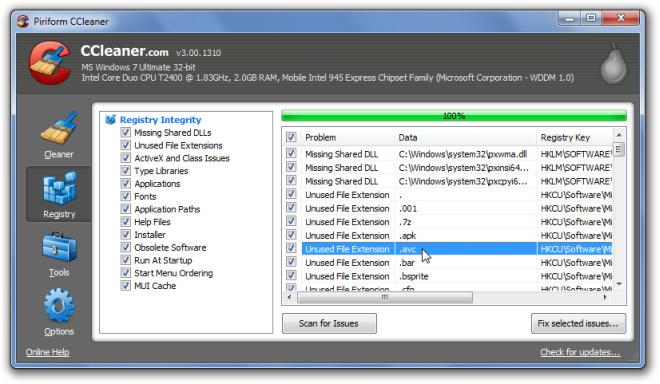
Glary Utilities è un'altra popolare app multifunzione per risolvere una serie di problemi di sistema. Dopo aver ripulito i file indesiderati delle applicazioni e aver scansionato e risolto i problemi del registro, utilizza Glary Utilities gratuito per pulire le tracce dei file, riparare i collegamenti interrotti e trovare le voci di registro di Windows errate e non valide che sono sfuggite alle vulnerabilità di CCleaner.
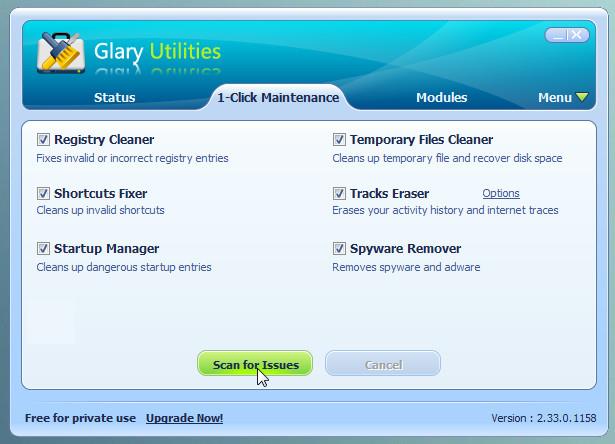
Al termine della scansione, fare clic su "Ripara problemi" per risolvere tutti i problemi rilevati. È anche possibile fare clic su "Mostra dettagli" prima di correggere i link non funzionanti e le voci di registro per esaminare tutti i problemi rilevati. La scheda "Moduli" contiene altri strumenti complementari che garantiscono prestazioni di sistema ottimali, tra cui l'ottimizzatore della memoria, il gestore del menu contestuale, il controllo dei file di sistema e la deframmentazione del registro.
Pulisci i componenti della shell di Windows inutilizzati e le opzioni del menu contestuale del tasto destro del mouse
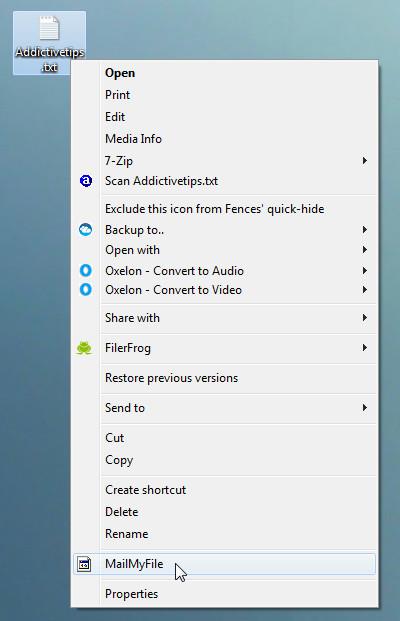
Anche se CCleaner rimuove tutte le chiavi di registro associate ad applicazioni inutilizzate o mancanti, potrebbe capitare che, dopo aver pulito il sistema con CCleaner e aver disinstallato manualmente le applicazioni, il menu contestuale del tasto destro del mouse di Windows sia troppo gonfio.
La pulizia delle opzioni del menu contestuale del tasto destro del mouse e di altri componenti della shell di Windows inutilizzati richiede molto impegno e tempo. Conosco tutte le utility disponibili per rimuovere le opzioni del menu contestuale del tasto destro del mouse inutilizzate e le ho testate tutte con risultati variabili. Pertanto, non posso garantire su un'utilità su cui fare affidamento. Per rimuovere le opzioni del menu contestuale, prova i metodi e le applicazioni descritti nei seguenti articoli.
- Guida manuale per rimuovere elementi inutili dal menu contestuale del tasto destro del mouse di Windows dal Registro di sistema di Windows.
- Editor del menu contestuale : modifica gli elementi dal menu di scelta rapida di Windows 7.
- ShellMenuNew: rimuove gli elementi dal menu "Nuovo" del menu di scelta rapida di Windows 7.
Se nel menu Invia a sono presenti delle opzioni inutili , puoi seguire questa guida per rimuoverle rapidamente e mantenere quelle predefinite.
Pulisci gli elementi di avvio di Windows inutilizzati
Sono disponibili innumerevoli utility di pulizia del sistema per gestire gli elementi di avvio di Windows. Se non si fa affidamento su applicazioni di pulizia di terze parti, è sempre possibile utilizzare l'utilità Configurazione di sistema nativa di Windows per visualizzare tutti gli elementi di avvio e disattivarli tempestivamente. Tuttavia, lo scopo principale dell'utilizzo di Gestione avvio è identificare le applicazioni che aggiungono furtivamente processi all'elenco degli elementi di avvio di Windows. Per iniziare, digitare msconfig in Start Search e premere Invio per aprire l'utilità Configurazione di sistema di Windows 7. Ora passare alla scheda Avvio per selezionare e passare il puntatore del mouse su un elemento che si desidera eliminare dall'elenco degli elementi di avvio di Windows.
Il metodo migliore sarebbe quello di avviare l'applicazione e disattivare manualmente la voce Elemento di avvio; tuttavia, il modo più rapido è quello di deselezionare l'elemento dalla finestra Configurazione di sistema, quindi aprire il percorso dell'applicazione in questione in Esplora risorse di Windows per disinstallare o rimuovere manualmente l'applicazione.
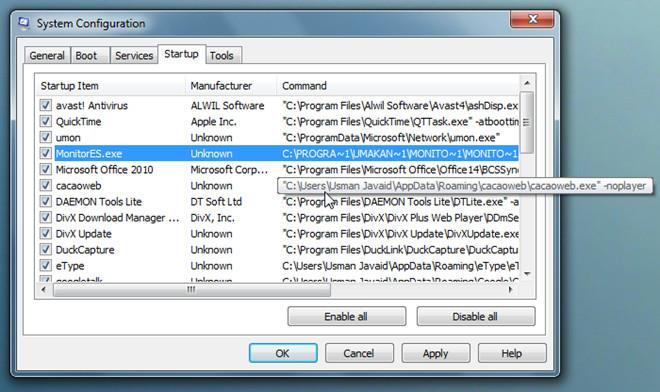
Rimuovi le cartelle vuote, interrompi la condivisione di cartelle e unità ed elimina i file di registro
Sebbene l'utilizzo dell'utilità Installazione applicazioni di Windows per disinstallare l'applicazione sia il metodo consigliato per rimuovere file dell'applicazione, librerie collegate e voci di registro, a volte le cartelle delle applicazioni non vengono rimosse automaticamente, anche dopo aver seguito la procedura corretta per la rimozione. Pertanto, per pulire tutte le cartelle vuote e gli altri file di registro associati, è necessario utilizzare un'applicazione dedicata a questo scopo, come RED , precedentemente descritta .
Avvia l'applicazione ed esegui la scansione di tutte le unità per trovare ed eliminare tutte le cartelle vuote. Offre un set intuitivo di opzioni per rilevare le cartelle vuote in base a regole definite dall'utente, in modo da poter creare una regola per includere anche quelle cartelle che, apparentemente, non sono vuote, ma contengono solo file inutili, come i file desktop.ini e cache delle miniature delle immagini.
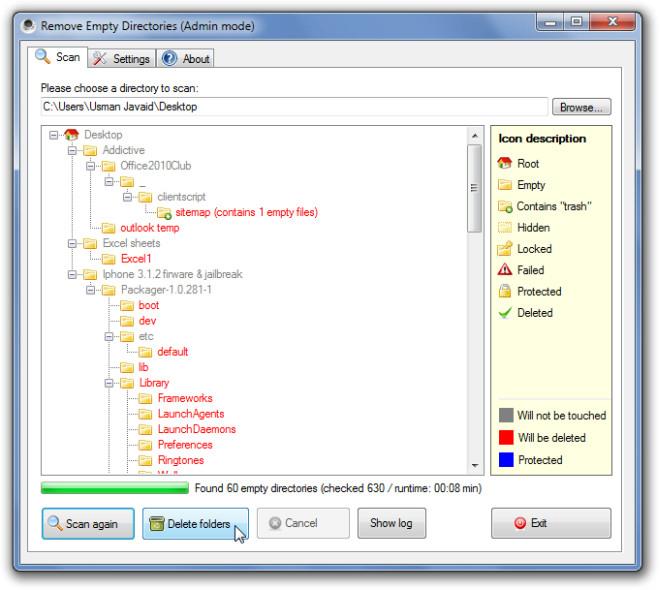
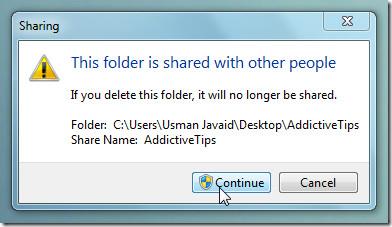 Eliminare cartelle condivise in rete è piuttosto complicato, poiché è necessario disporre di privilegi amministrativi per procedere con l'eliminazione e, anche se si è effettuato l'accesso come amministratore di sistema, si dovrà passare attraverso il prompt di eliminazione dei file condivisi che riporta "Questa cartella è condivisa con altre persone. Se si elimina questa cartella, non sarà più condivisa".
Eliminare cartelle condivise in rete è piuttosto complicato, poiché è necessario disporre di privilegi amministrativi per procedere con l'eliminazione e, anche se si è effettuato l'accesso come amministratore di sistema, si dovrà passare attraverso il prompt di eliminazione dei file condivisi che riporta "Questa cartella è condivisa con altre persone. Se si elimina questa cartella, non sarà più condivisa".
Per semplificare l'eliminazione delle cartelle condivise, fai clic con il pulsante destro del mouse su Computer e seleziona Gestisci per aprire l'utilità Gestione computer. Dalla barra laterale sinistra, espandi Cartella condivisa per visualizzare tutte le condivisioni. Ora seleziona tutte le cartelle e le unità (tenendo premuto Ctrl sulla tastiera) di cui desideri interrompere la condivisione, fai clic con il pulsante destro del mouse su qualsiasi elemento condiviso e seleziona Interrompi condivisione per interrompere immediatamente la condivisione di tutti gli elementi selezionati. Una volta che tutti gli elementi selezionati scompaiono dall'elenco, puoi rimuovere facilmente tutte le cartelle condivise.
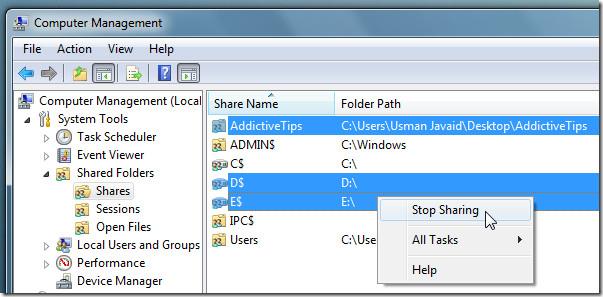
Tra tutte le utility di pulizia che abbiamo provato finora per rimuovere i file di registro, abbiamo scoperto che il comando Del log è il più efficiente. Se eseguito nell'ambiente della riga di comando di Windows con tutti i parametri (a, s, q e f), garantisce la rimozione di tutti i file di registro. Lo screenshot seguente mostra la rimozione di tutti i file di registro dalla directory di Windows; tuttavia, è possibile eseguire questo comando nel percorso principale di qualsiasi cartella dell'applicazione che contenga una gerarchia complessa di sottocartelle con molti file di registro.
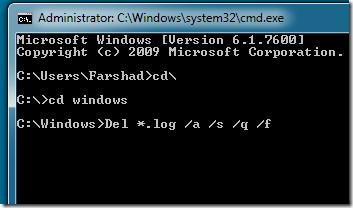
Attiva l'account amministratore ed elimina tutti i profili utente
Le cartelle dei profili utente di Windows 7 occupano solitamente più di 3-4 GB di spazio sul sistema e, in alcuni casi, anche più di 10 GB di spazio sul disco rigido. Proprio come Windows Vista, Windows 7 salva tutte le preferenze delle applicazioni, le cartelle utente, i documenti, la musica, le immagini, la cache delle applicazioni, ecc. nelle cartelle dei profili utente di Windows. Se il sistema viene utilizzato da più di 2 utenti, diventa indispensabile pulire regolarmente queste cartelle dai file indesiderati per risparmiare prezioso spazio sul disco. Poiché il nostro obiettivo è ripristinare Windows 7 alle impostazioni originali, diamo un'occhiata al modo migliore per rimuovere le cartelle dei profili utente. Se l'account amministratore non è attivo sul sistema, è consigliabile attivarlo per ricominciare da capo.
Per iniziare, esegui CMD da Windows Search con privilegi amministrativi. Ora inserisci il seguente comando per attivare l'account amministratore.
amministratore utente di rete /attivo:sì
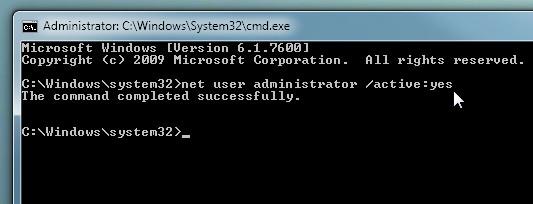
Una volta attivato, disconnettiti da Windows e accedi con l'account Amministratore. Ora digita "Impostazioni di sistema avanzate" in "Start Search" e premi Invio . Nella sezione "Profili utente", fai clic su "Impostazioni" per visualizzare tutti i profili utente. Elimina tutti i profili utente tranne quello attualmente in uso.
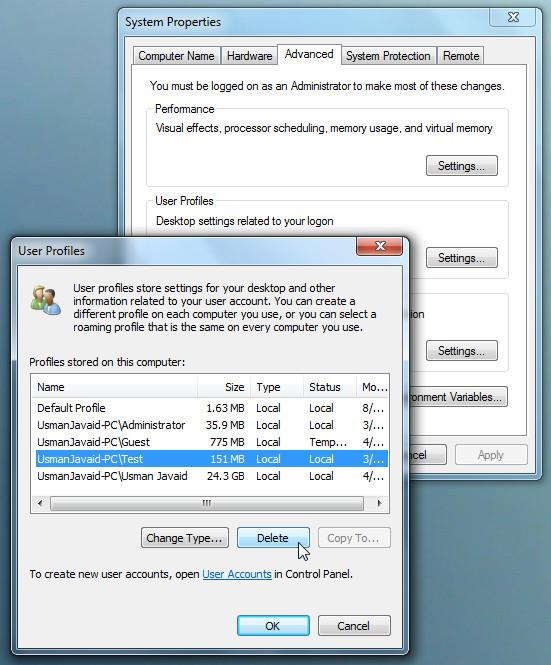
Conclusione
Speriamo che, dopo aver seguito i passaggi precedenti, siate in grado di ripristinare Windows 7 allo stato originale. Non dimenticate di deframmentare i volumi del disco rigido alla fine. Abbiamo cercato di trattare gli aspetti più importanti per mantenere le impostazioni predefinite di Windows 7 e potremmo averne tralasciato molti. Se avete in mente altri strumenti, metodi o script importanti che possono aiutare l'utente a ripristinare Windows 7 alle impostazioni di fabbrica, segnalateli nella sezione commenti qui sotto.
Nota dell'autore: dopo essere passato a un nuovo portatile, volevo pulire il mio vecchio portatile senza dover reinstallare Windows 7. È andato meglio del previsto. La guida sopra è stata scritta dopo molti esperimenti ed è stata resa il più semplice possibile in modo che tutti possano seguirla.


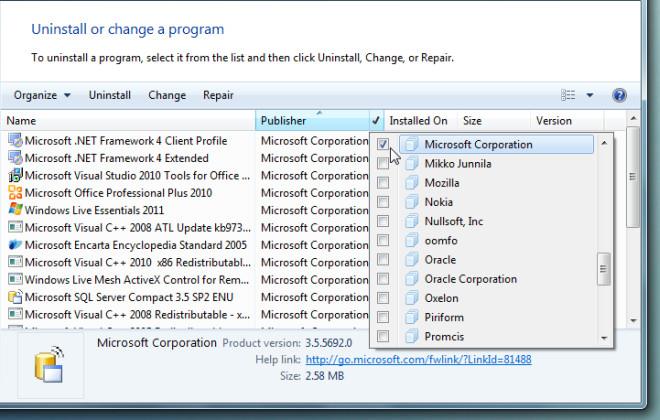
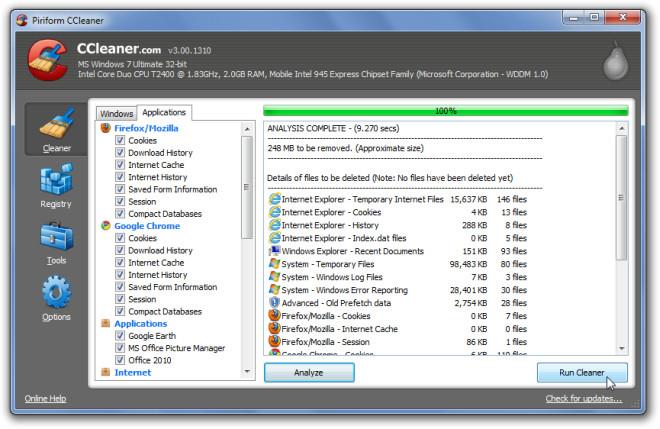
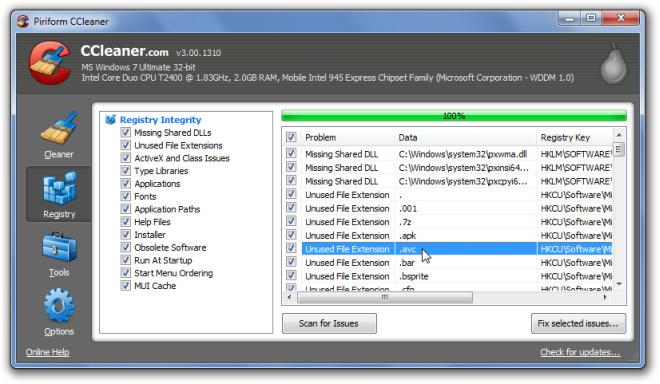
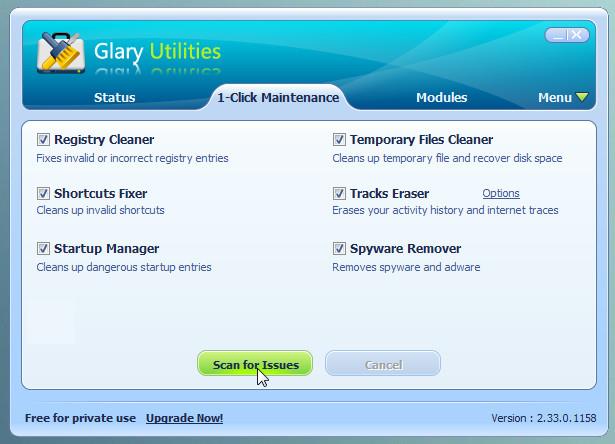
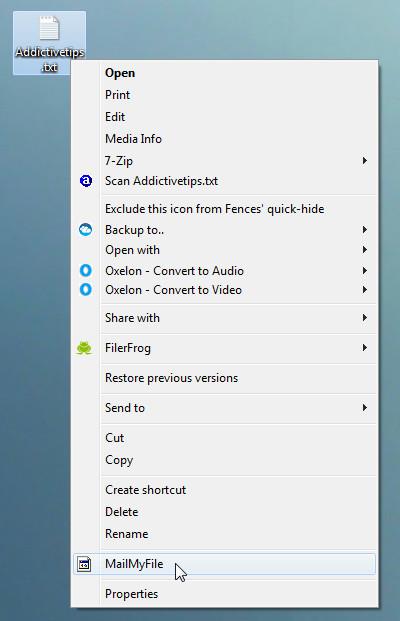
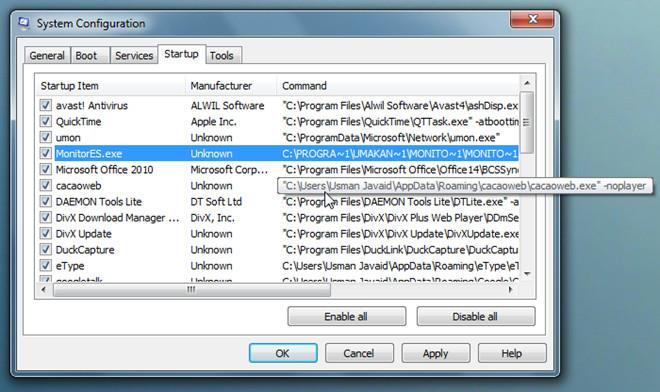
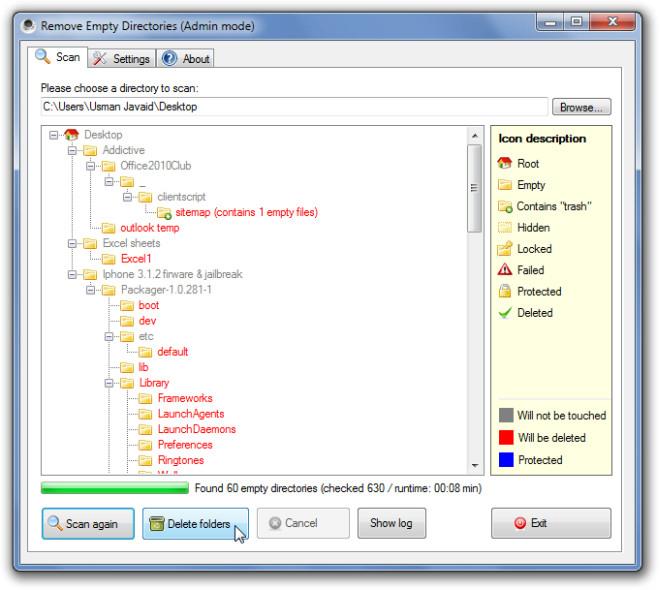
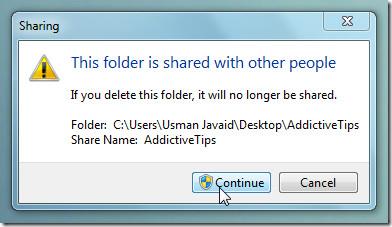 Eliminare cartelle condivise in rete è piuttosto complicato, poiché è necessario disporre di privilegi amministrativi per procedere con l'eliminazione e, anche se si è effettuato l'accesso come amministratore di sistema, si dovrà passare attraverso il prompt di eliminazione dei file condivisi che riporta "Questa cartella è condivisa con altre persone. Se si elimina questa cartella, non sarà più condivisa".
Eliminare cartelle condivise in rete è piuttosto complicato, poiché è necessario disporre di privilegi amministrativi per procedere con l'eliminazione e, anche se si è effettuato l'accesso come amministratore di sistema, si dovrà passare attraverso il prompt di eliminazione dei file condivisi che riporta "Questa cartella è condivisa con altre persone. Se si elimina questa cartella, non sarà più condivisa".